在使用苹果手机的过程中,我们有时会遇到一些系统问题,如卡顿、闪退、应用无响应等。这时,重装手机系统是一种常见的解决方法。本文将为大家介绍重装苹果手机系统的详细步骤,并附上图文指导,帮助大家轻松解决手机问题。
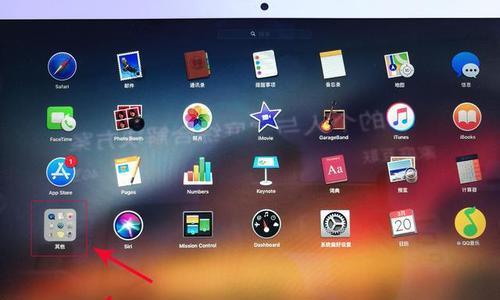
1.确认备份数据
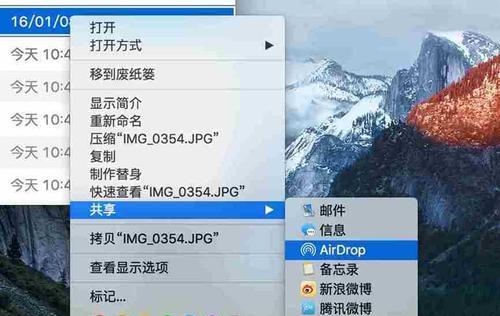
在重装系统之前,首先需要确认手机中的重要数据已经备份到云端或电脑上,以免数据丢失造成不必要的麻烦和损失。
2.关闭查找我的iPhone功能
在开始重装系统之前,需要先关闭“设置”中的“iCloud”选项中的“查找我的iPhone”,这样才能顺利进行系统重装。
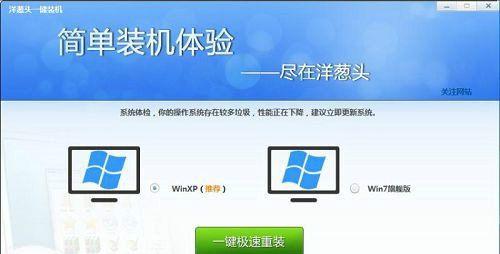
3.进入恢复模式
按住手机上的电源键和Home键不放,直到屏幕上出现苹果标志后,松开电源键,但继续按住Home键,直到出现连接iTunes的提示。
4.连接电脑并打开iTunes
使用原装数据线将手机与电脑连接,然后打开iTunes软件。确保电脑上已经安装了最新版本的iTunes,并保持网络畅通。
5.在iTunes中选择恢复iPhone
在iTunes中找到手机图标,点击进入,然后选择“恢复iPhone”选项。系统会自动下载最新的iPhone系统,并将手机恢复到出厂设置。
6.同意协议和条件
在重装过程中,系统会弹出协议和条件的窗口,需要仔细阅读并同意,然后点击“下一步”继续进行系统重装。
7.等待系统下载和安装
系统会自动下载最新的iPhone系统,并在下载完成后开始进行安装。这个过程可能需要一定的时间,请耐心等待。
8.设置iPhone基本信息
在系统重装完成后,手机会自动重启,并进入设置界面。在这里,您需要设置一些基本信息,如Wi-Fi连接、AppleID等。
9.选择恢复方式
根据自己的需求,选择从iCloud备份或电脑备份中恢复数据。如果没有备份,可以选择作为新iPhone进行设置。
10.恢复数据
如果选择从备份中恢复数据,系统会自动从iCloud或电脑中恢复之前备份的数据,包括联系人、短信、照片等。
11.更新应用程序
在恢复数据后,打开AppStore,更新之前下载的应用程序,确保它们是最新的版本,以获得更好的使用体验。
12.安装必要的应用程序
除了更新应用程序,还需安装一些必要的应用程序,如浏览器、音乐播放器等,以满足个人需求。
13.设置密码和TouchID
为了保护手机的安全,建议设置密码和开启TouchID功能,确保个人信息不被泄露。
14.手动恢复其他设置
在重装系统后,一些个性化设置可能会丢失,需要手动恢复,如壁纸、铃声、通知等。
15.
通过本文的指导,相信大家已经掌握了重装苹果手机系统的详细步骤。在遇到系统问题时,可以尝试重装系统来解决。记得备份重要数据,并在操作过程中仔细阅读提示,确保操作正确。希望本文能够帮助大家轻松解决手机问题。










